드론 애용자라면 누구나 DJI를 알고 있을 것입니다. DJI는 항공 제품을 비롯한 기술 기기 개발의 선두주자로, 특히 드론 분야에서 가장 인기 있는 선택지 중 하나입니다. DJI 드론은 영상 촬영 등 다양한 용도로 활용되고 있습니다.
하지만 어떤 상황에서는 영상 파일이 손상되는 문제가 발생할 수 있습니다. DJI 영이 손상되었을 때 어떻게 해야 할까요? 이 글에서는 손상된 DJI 영상 파일을 복구하는 최상의 방법들을 소개합니다.
목차
DJI 영상 파일이 손상되는 이유
손상, 중단 및 다양한 프로세스는 DJI 영상 파일이 손상되는 데 큰 영향을 미칩니다. DJI 손상 파일 복구가 필요한 일반적인 이유는 다음과 같습니다:
- 예기치 않은 종료 또는 배터리 고장 등 다양한 오류로 인해 드론이 영상을 완전히 기록하지 못했을 수 있습니다.
- 악성코드가 DJI 장치를 공격하여 내부의 모든 MP4 영상 파일이 손상되었을 수 있습니다.
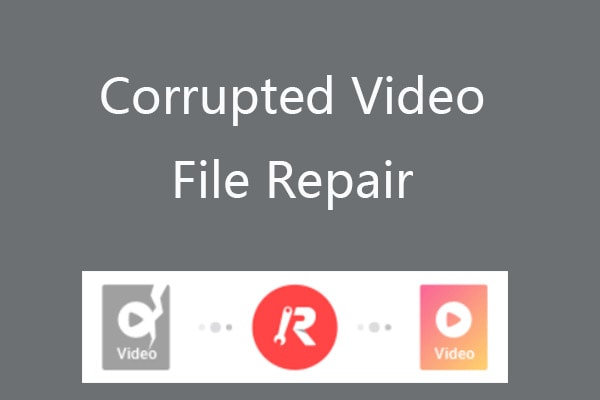
- 드론 영상 콘텐츠가 32°F에서 104°F(0°C에서 40°C) 사이의 극심한 고온에 노출되었을 수 있습니다.
- 파일 전송 중 DJI 장치에 방해가 발생하여 드론이 종료되면서 심각한 오류가 발생했을 수 있습니다.
DJI 영상 파일(MP4/MOV) 복구 방법
DJI 영상이 손상되는 문제에 지쳤다면, DJI 영상 복구를 위한 올바른 방법을 채택하는 것이 매우 중요합니다. 손상된 DJI 영상은 시스템을 손상시킬 위험이 있으므로 가능한 한 빨리 수정하는 것이 좋습니다.
소프트웨어든 수동적인 노력이든, 특히 DJI 영상 복구에서는 모든 것이 중요합니다. DJI 영상 파일을 복구할 수 있는 몇재적인 방법은 다음과 같습니다:
방법 1: DJI 영상 복구 도구 - 원더쉐어 리페어릿 사용
손상된 DJI 영상 파일을 수정하는 가장 효과적인 방법 중 하나는 DJI 영상 복구 도구를 사용하는 것입니다. 원더쉐어 리페어릿은 이러한 영상 파일을 복구하는 최고의 도구 중 하나입니다. 이 전문 소프트웨어는 M4VV, MP4 등 다양한 형식의 영상을 복구할 수 있으며, 고품질의 복구를 수행하고 사용하기도 매우 안전합니다.
원더쉐어 리페어릿 도구는 빠른 복구 모드와 고급 복구 모드 두 가지를 제공합니다. 빠른 복구 모드는 사소하고 쉬운 손상을 처리하며, 고급 복구 모드는 샘플 영상에서 데이터를 읽어 복잡한 영상 복구를 수행합니다.
원더쉐어 리페어릿으로 손상된 DJ상 파일을 복구하는 단계는 다음과 같습니다:
1단계: 소프트웨어 실행 및 손상된 파일 업로드
소프트웨어를 설치한 후 시스템에서 실행합니다. 이제 추가 버튼을 클릭하여 손상된 DJI 파일을 업로드합니다. 파일을 Repairit 창 중앙으로 드래그 앤 드롭할 수도 있습니다.

2단계: 영상 복구
손상된 영상이 업로드될 때까지 잠시 기다립니다. 영상이 업로드되면 정보를 확인하고 창 오른쪽 하단에 있는 복구 버튼을 클릭합니다.

3단계: 미리보기 및 영상 저장
소프트웨어가 손상된 영상을 복구하는 데 몇 분이 소요됩니다. 완료되면 파일을 미리 볼 수 있습니다. 미리보기 옵션을 클릭하고 영상 파일이 제대로 복구되었는지 확인합니다. 영상을 미리 본 후 확인 버튼을 클릭하고 저장 버튼을 누릅니다. 영상을 저장할 위치를 선택합니다.

이 단계에서 영상이 복구되지 않으면 고급 모드에서 복구 프로세스를 수행해야 합니다. DJI 손상 영상 파일을 고급 복구하기 위해 수행해야 하는 두 가지 추가 단계는 다음과 같습니다:
1단계: 샘플 영상 업로드
영상 아래에 있는 고급 복구 옵션을 클릭합니다. 프로세스를 빠르게 진행하려면 고급 복구 모드에서 샘플 영상을 업로드해야 합니다. 샘플 영상이 메인 영상과 동일하고 소프트웨어가 파일을 읽고 수정할 수 있는 적절한 정보가 포함되어 있는지 확인하십시오.

2단계: 영상 복구 및 저장
파일이 업로드되면 복구 옵션을 클릭합니다. 소프트웨어가 영상을 복구하고 곧 미리보기를 사용할 수 있게 됩니다. 복구된 결과를 미리 보고 저장 결과가 만족스러우면 저장 버튼을 누릅니다.

방법 2: VLC 미디어 플레이어로 영상 파일 복구
VLC 미디어 플레이어는 Windows에서 가장 잘 알려져 있고 사용하기 쉬운 미디어 플레이어 중 하나입니다. VLC 미디어 플레이어를 사용하면 모든 종류의 영상을 실행하고 재생할 수 있습니다. 사실, 손상된 영상을 복구하고 비디오 미디어 플레이어에서 실행할 수도 있습니다. 복구 프로세스를 시작하기 전에 원본 파일을 복사하여 추가 손상을 방지해야 합니다.
VLC 미디어 플레이어를 사용하여 DJI 영상 파일을 복구>하는 단계는 다음과 같습니다:
1단계: 손상된 영상 파일이 있는 소스를 찾습니다. 소스 손상된 영상 파일의 확장자를 .avi로 변경합니다.
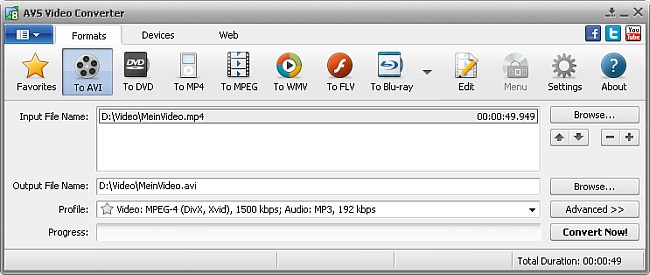
2단계: 이제 장치에서 미디어 플레이어를 실행하고 도구 아래의 기본 설정 옵션을 클릭합니다.
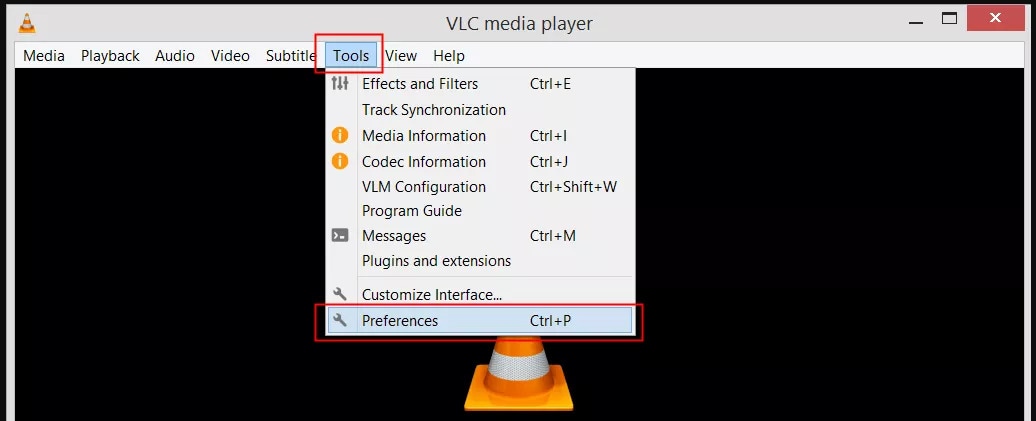
3단계: 기본 설정 메뉴에서 이미지/코덱 옵션을 클릭합니다.
4단계: 이제 손상되었거나 불완전한 AVI 파일 드롭다운 메뉴를 엽니다. 그 중에서 항상 수정 옵션을 클릭합니다. 저장 버튼을 누릅니다.
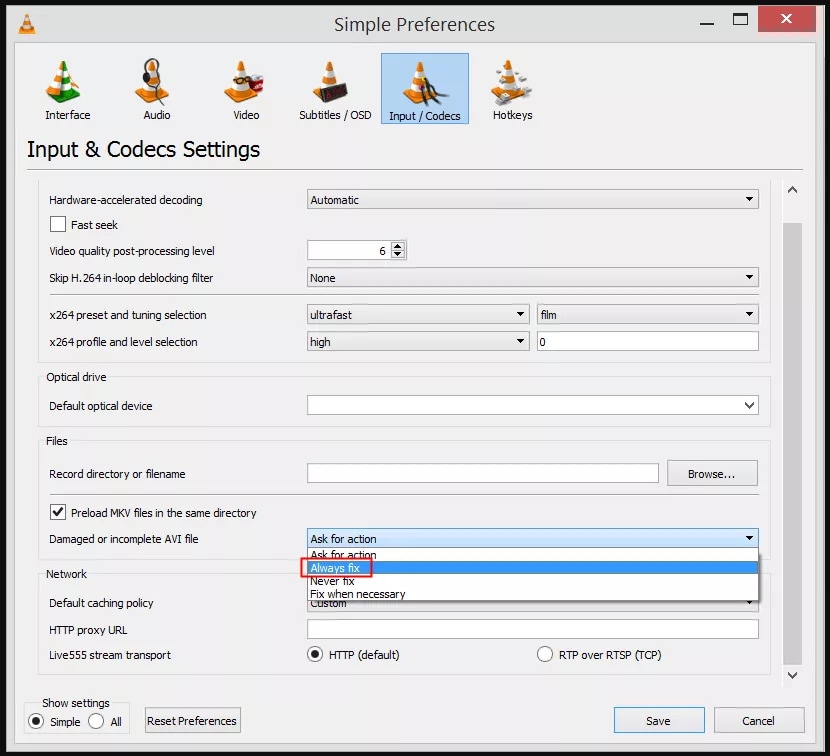
이제 장치에서 AVI 파일을 VLC 미디어 플레이어로 열면 플랫폼이 자동으로 수정합니다.
방법 3: 명령 프롬프트로 영상 파일 복구
손상된 DJI 영상 파일을 복구하는 가장 쉬운 방법 중 하나는 명령 프롬프트를 사용하는 것입니다. 프로세스를 시작하기 전에 올바른 기능을 사용하고 있는지 확인하십시오. 명령을 입력한 후 영상이 복구되는 동안 명령 프롬프트 비디오를 닫지 마십시오.
명령 프롬프트를 사용하여 DJI 영상 파일을 복구하는 단계는 다음과 같습니다:
1단계: PC의 검색 패널에 cmd를 입력합니다.
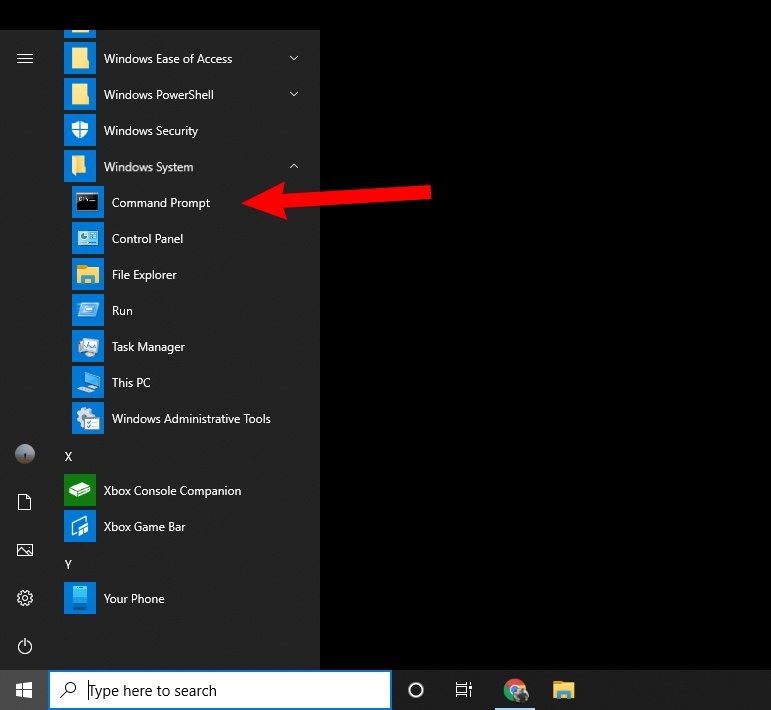
2단계: 명령 창 옵션이 화면에 나타나면 마우스 오른쪽 버튼으로 클릭합니다. 드롭다운 메뉴에서 '관리자 권한으로 실행' 옵션을 선택하세요.
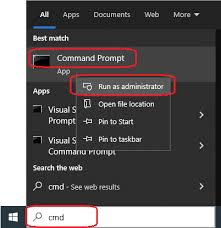
3단계: 명령 프롬프트 창이 화면에 나타납니다. dism.exe /online /cleanup-image /restorehealth 명령을 입력하세요.

4단계: 확인 버튼을 눌러 프로세스를 시작합니다.
5단계: 명령 창이 손상된 영상을 찾기 시작합니다. 영상이 발견되면 sfc/scannow 명령을 입력하세요.
최종 복구가 완료될 때까지 몇 분 정도 기다려야 합니다. Windows를 수정하는 중이므로 명령 프롬프트 창을 갑자기 닫지 않도록 주의하세요. 스캔이 완료되면 다음과 같은 메시지 중 하나를 받게 됩니다:
- "Windows 리소스 보호에서 무결성 위반을 찾지 못했습니다": 이 메시지는 컴퓨터의 영상이 아마 손상되지 않았음을 나타냅니다.
- "Windows 리소스 보호에서 손상된 파일을 찾아 성공적으로 복구했습니다": 이 메시지는 시스템에서 손상된 영상이 발견되어 수정되었음을 의미합니다.
- "Windows 리소스 보호에서 요청한 작업을 수행할 수 없습니다": 이 메시지가 표시되면 sfc 명령이 실행되지 않았음을 의미합니다. 이 경우 sfdc 명령으로 프로세스를 반복해야 하지만, 안전 모드에서 실행해야 합니다.
- "Windows 리소스 보호에서 손상된 파일을 찾았지만 일부를 수정할 수 없었습니다": 이 메시지는 시스템의 손상된 영상 파일이 너무 복잡하여 수정할 수 없음을 나타냅니다.
방법 4: DJIFIX 소프트웨어로 손상된 DJI 파일 복구
Djifix 소프트웨어는 손상된 영상 파일을 수정하는 가장 가능성 있는 솔루션 중 하나일 수 있습니다. 이 DJI 영상 복구 도구는 오픈 소스 명령줄 애플리케이션을 따르며, 모든 유형의 손상된 DJI 파일을 수정하는 데 매우 유용할 수 있습니다.
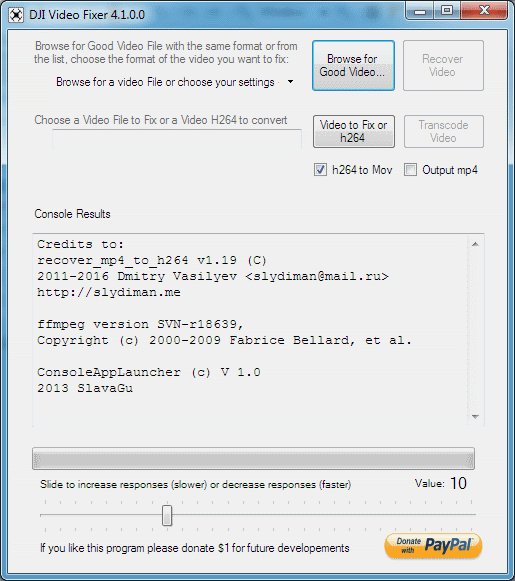
그러나 이 방법에는 Spark, Mavic Mini, DJI Inspire 및 Phantom과 같은 DJI 장치로 촬영한 영상만 복구할 수 있다는 주요 제한 사항이 있습니다. 이 프로세스는 DJI OSMO 카메라로 촬영한 영상을 수정하는 데 도움이 될 수 Djifix 소프트웨어를 사용하여 Mac과 Windows 장치 모두에서 영상을 복구할 수 있습니다.
Windows용
Djifix 소프트웨어를 사용하여 손상된 DJI 영상 파일을 복구하는 방법은 다음과 같습니다:
1단계: 공식 웹사이트에서 Djifix 소프트웨어를 다운로드합니다.
2단계: djifix.exe 파일을 저장할 때 손상된 영상이 있는 동일한 위치에 저장해야 합니다.
3단계: 동일한 위치에서 cmd 명령을 시작합니다. 이제 cd 명령을 사용하여 djifix.exe 소프트웨어와 손상된 파일이 있는 폴더로 변경합니다.
4단계: 주어진 명령 셸에 "djifix name-of-video-file-to-repair-including-any-.MP4-or-.MOV-filename-suffix"를 입력합니다.
macOS용
macOS를 통해 손상된 DJI 영상 파일을 복구하는 프로세스는 약간 다릅니다. 복구 프로세스를 시작하려면 다음 단계를 따르세요:
1단계: Mac 장치에 Djifix 소프트웨어를 다운로드합니다.
2단계: 소프트웨어가 다운로드되면 djifix.exe 파일을 PC에 다운로드한 다음 Movies 폴더로 이동합니다.
3단계: 장치의 손상된 DJI 영상을 Movies 폴더로 이동해야 합니다.
4단계: 이제 유틸리티 애플리케이션 폴더 아래에 있는 터미널 명령을 실행해야 합니다.
터미널 창에서 다음 명령을 입력합니다:
cd Movies
chmod +x djifix
./djifix name-of-video-file-to-repair-including-any-.MP4-or-.MOV-filename-suffix
방법 5: 인식되지 않는 SD 카드에서 손상된 영상 복구
SD 카드가 영상을 인식하지 못하면 장치도 읽을 수 없을 가능성이 높습니다. 따라서 영상을 보는 것이 매우 어려울 수 있습니다. 이 경우 SD 카드의 저장 공간을 확보하여 문제를 해결하는 것이 좋습니다.
SD 카드 저장 공간을 확보해도 작동하지 않으면 SD 카드를 포맷하는 것이 좋습니다. SD 카드를 포맷하면 파일 시스템 오류나 손상과 같은 다양한 오류를 해결하는 데 도움이 되며, 이는 종종 SD 카드 읽기 문제를 일으킬 수 있습니다.
SD 카드를 포맷하고 DJI 손상 파일 복구를 수행하려면 다음 단계를 따르세요:
1단계: 카드 리더기를 사용하여 SD 카드를 PC에 삽입합니다. 이제 시스템에서 파일 탐색기를 실행하고 SD 카드를 마우스 오른쪽 버튼으로 클릭합니다. 주어진 컨텍스트 메뉴에서 포맷 옵션을 누릅니다.
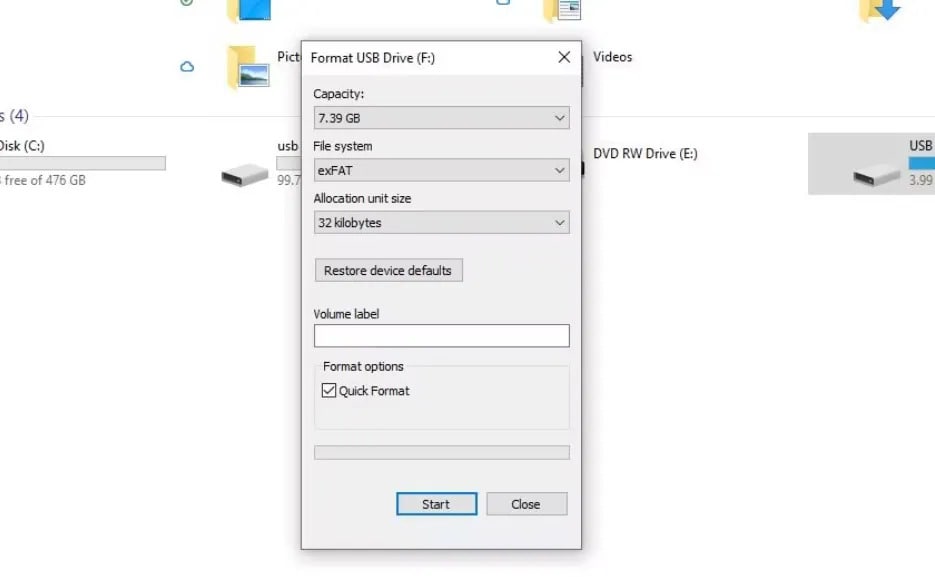
2단계: 이제 파일 시스템을 선택해야 합니다. FAT32 옵션을 클릭하고 시작 옵션을 클릭하여 포맷 프로세스를 시작합니다. 포맷 프로세스가 완료되면 시스템에서 SD 카드를 안전하게 제거하고 드론에 다시 삽입합니다.
이제 시스템과 드론이 쉽게 읽을 수 있습니다. 결과적으로 문제를 해결하고 실제로 손상된 영상을 볼 수 있게 됩니다.
DJI 영상 손상 방지 팁
위에서 언급했듯이 DJI 영상은 다양한 이유로 손상될 수 있습니다. DJI 영상 파일을 복구할 수 있는 방법을 채택하는 것이 매우 중요합니다.
DJI 영상 손상을 방지하는 데 도움이 되는 일반적인 팁은 다음과 같습니다:
- 카메라를 올바르게 끄세요: 영상 녹화를 완료하지 않은 상태에서 카메라를 끌 때 특히 주의해야 합니다. 카메라를 갑자기 끄면 파일이 손상되어 파일을 재생할 수 없게 될 수 있습니다.
- 갑자기 연결을 해제하지 마세요: DJI 영상을 다른 장치로 복사하는 동안 연결 해제 절차에 매우 주의해야 합니다. 영상 복사 절차가 진행 중일 때 갑자기 영상을 연결 해제하지 않도록 하세요.

- 소프트웨어 충돌에 주의하세요: 소프트웨어 충돌은 흔히 발생하는 문제이며 실제로 전체 영상 파일을 손상시킬 수 있습니다. 영상을 편집, 저장 및 변환하는 동안 소프트웨어가 충돌하지 않도록 주의해야 합니다.
- SD 카드를 확인하세요: 특히 저장 공간에 대해 SD 카드를 철저히 확인해야 합니다. SD 카드가 가득 차면 영상이 저장되지 않습니다. 사실, 가득 찬 SD 카드는 영상을 손상시킬 위험이 더 높습니다.
결론
손상된 DJI 영상 파일을 복구하는 것은 어려운 작업처럼 보일 수 있습니다. 그러나 올바른 방법을 사용하고 최상의 방법을 채택하면 손상된 DJI 영상 파일을 복구하는 것이 더 쉬워질 것입니다. 위에서 언급한 방법 중 하나를 따라 시스템에서 손상된 DJI 영상 파일을 수정할 수 있습니다. 따라서 오류가 발생하면 즉시 문제를 확인하고 해결하세요.
자주 묻는 질문
-
DJI 드론은 어떤 영상 형식으로 내보내나요?
DJI 드론은 MP4, MPEG-4 AVC/H.264, HEVC/H.265, H.264 및 H.264/HEVC 등 다양한 형식으로 영상을 내보냅니다. -
손상된 DJI 영상 파일을 공식적으로 복구할 수 있는 방법이 있나요?
네, 영상 복구 도구를 사용하여 손상된 DJI 영상을 복구할 수 있습니다. 원더쉐어 리페어릿은 신뢰할 수 있는 이상적인 옵션이 될 수 있습니다. -
삭제된 DJI 영상 파일을 복구할 수 있나요?
네, DJI Go 앱에서 삭제된 DJI 영상 파일을 복구할 수 있습니다. 그러나 이를 위해서는 플랫폼에서 영상 캐시 옵션이 활성화되어 있는지 확인.



